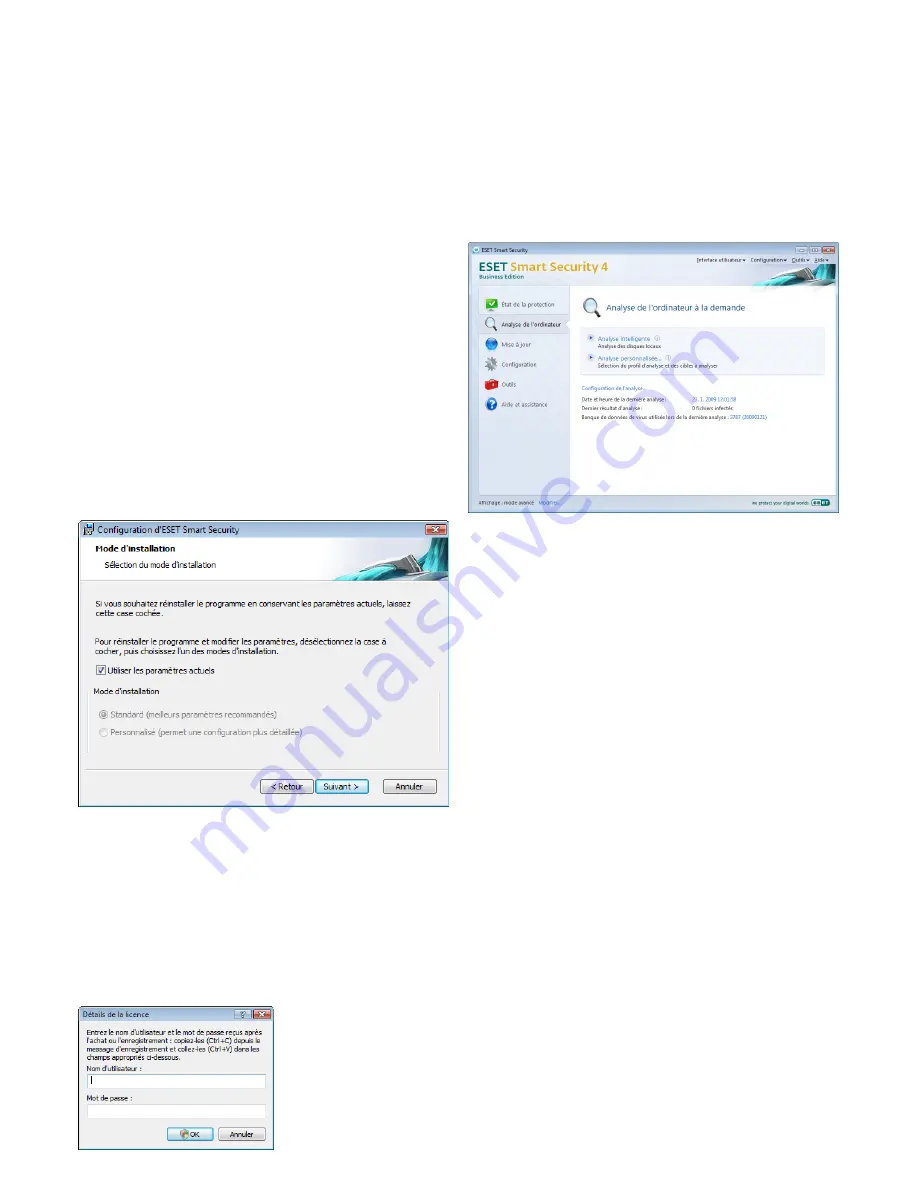
9
2.5 Analyse de l’ordinateur à la demande
Après l’installation d’ESET Smart Security, il y a lieu de procéder à une
analyse de l’ordinateur à la recherche de codes malveillants. Pour
lancer rapidement une analyse, sélectionnez
Analyse de l’ordinateur
dans le menu principal, puis sélectionnez
Analyse standard
dans
la fenêtre principale du programme. Pour plus d’information sur les
options d’analyse de l’ordinateur, consultez le chapitre « Analyse de
l’ordinateur ».
Le mode
Interactif
ne convient qu’aux utilisateurs chevronnés. Les
communications sont gérées par des règles définies par l’utilisateur.
En l’absence de règle définie pour une communication donnée,
le programme demande à l’utilisateur d’autoriser ou de refuser la
communication.
Le mode
Basé sur des règles
évalue les communications sur la base
des règles prédéfinies créées par l’administrateur. En l’absence de règle
disponible, la connexion est automatiquement bloquée et l’utilisateur
ne voit aucun message d’avertissement. Nous recommandons de ne
sélectionner le mode basé sur des règles que si vous comptez, en tant
qu’administrateur, configurer les communications réseau.
Mode d’apprentissage
- crée et enregistre automatiquement
les règles et convient pour la configuration initiale du pare-feu
personnel. Aucune intervention de l’utilisateur n’est requise, car ESET
Smart Security enregistre les règles conformément aux paramètres
prédéfinis. Le mode d’apprentissage n’étant pas sécurisé, il est
recommandé de ne l’utiliser que jusqu’à ce que toutes les règles aient
été créées pour les communications requises.
La dernière étape affiche une fenêtre demandant votre accord pour
l’installation.
2.3 Utilisation des paramètres d’origine
Si vous réinstallez ESET Smart Security, l’option
Utiliser les
paramètres actuels
s’affiche. Sélectionnez cette option pour
transférer les paramètres de configuration de l’installation d’origine
vers la nouvelle installation.
2.4 Entrée d’un nom d’utilisateur et d’un mot de passe
Le programme doit être mis à jour automatiquement pour assurer un
fonctionnement optimal. Ce n’est possible que si le nom d’utilisateur
et le mot de passe corrects sont entrés dans la configuration des mises
à jour.
Si vous n’avez pas entré votre nom d’utilisateur et votre mot de passe
lors de l’installation, vous pouvez le faire maintenant. Dans la fenêtre
principale du programme, cliquez sur
Mettre à jour
, puis sur
Nom
d’utilisateur et mot de passe...
Entrez les données reçues avec la
licence du produit dans la fenêtre
Détails de la licence
.










































